お気に入りの画像がありますが、完全には整列していないですか?はい、それはフラストレーションの原因になることがあります。その画像は美しい砂漠の風景を映し出しているかもしれませんが、水平線が完全にまっすぐではありません。Photoshop Elementsを使えば、この課題を簡単に克服し、画像をより調和のとれたものに調整できます。
主なポイント
- 傾いた画像は視聴者の印象に悪影響を与える可能性があります。
- Photoshop Elementsの整列ツールを使用すると、簡単かつ効果的に整列ができます。
- 整列後に白い端を避けるために、画像の領域にピクセルを埋めることができます。
ステップバイステップガイド
まず、Photoshop Elementsで画像を開きます。アプリケーションを起動したら、整列させたい画像を読み込み、次のステップに進みます。
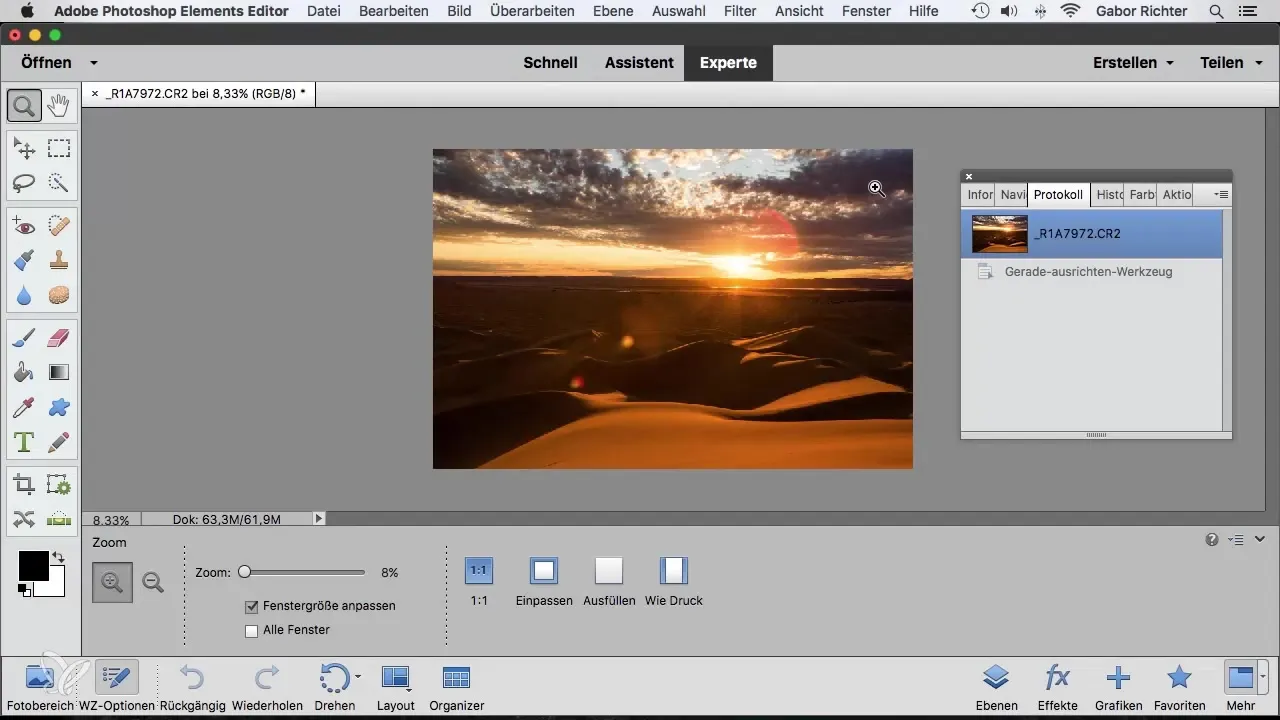
ステップ 1: ラインを見つける
画像の水平線を認識するには、構図を確認してください。画像内のラインがわずかに下がっているのに気づくでしょう。これは心地よくありません。画像内のラインがきちんと整列していることが重要で、視聴者に安らぎを与えます。
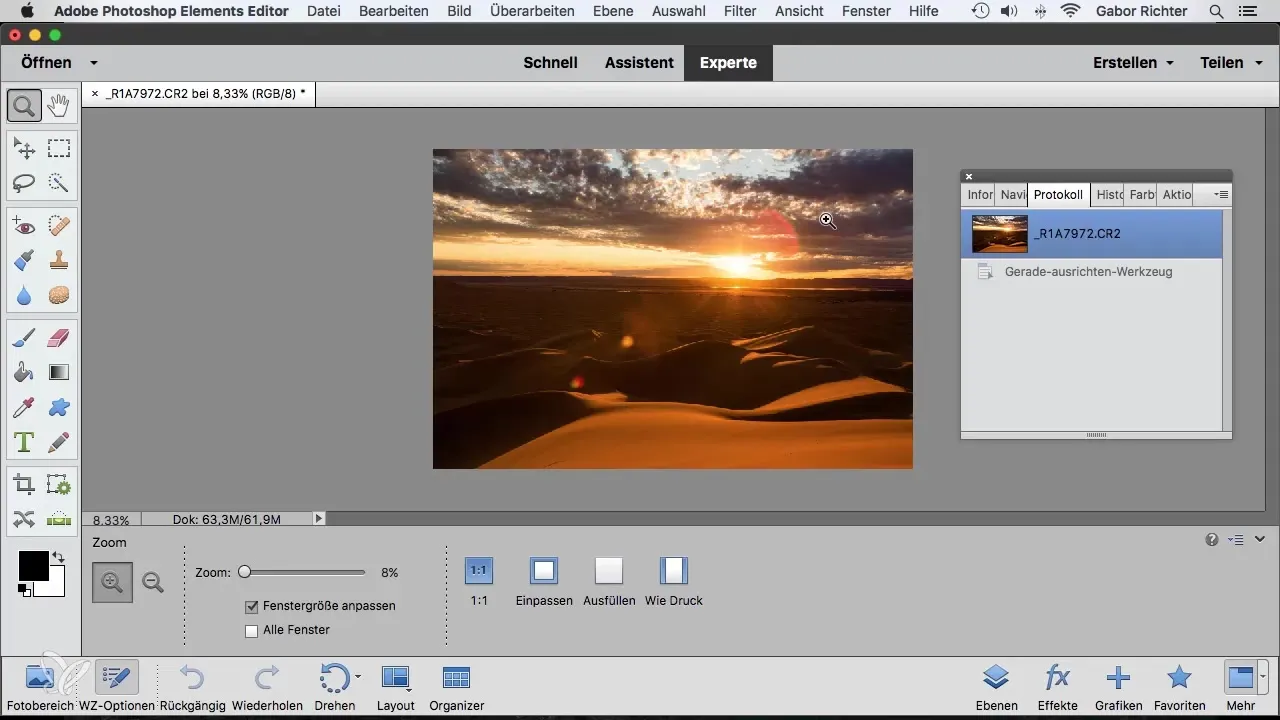
ステップ 2: 整列ツールを選択する
ここで整列ツールを選択する時です。最初は十字線のように見えます。このツールを用いて、傾いたラインの明確なポイントを指定します。そして、そのラインに沿って移動し、画像内の水平ラインが実際にどのように通るべきかを示します。
ステップ 3: 画像を整列する
ツールを離すと、Photoshop Elementsが自動的に画像を回転させるのが見えます。その後、画像が正しく整列されます。空白の白い端がないことを確認してください。これらの端は、画像が回転するときによく現れます。
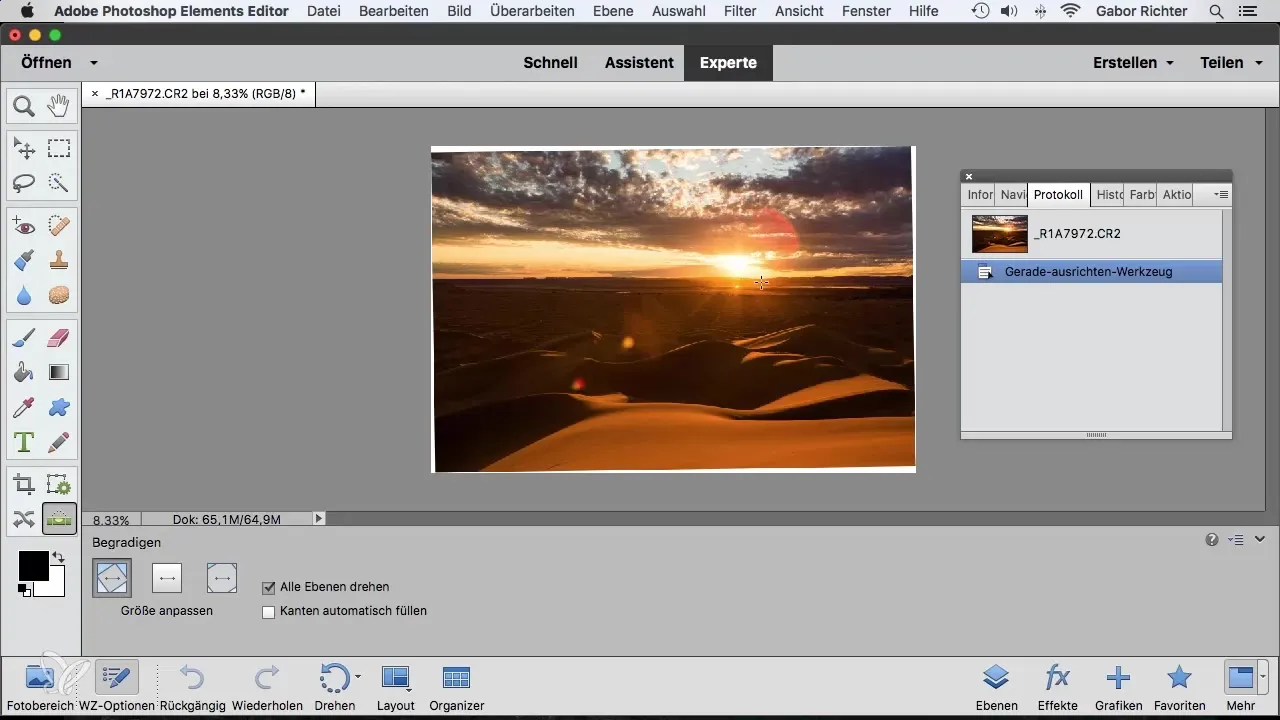
ステップ 4: トリミングを削除する
次に、トリミングを調整する必要があります。切り抜きツールを使用して、選択を行い、白い端を取り除くことができます。この方法で、見苦しい白い端が消えるようにします。
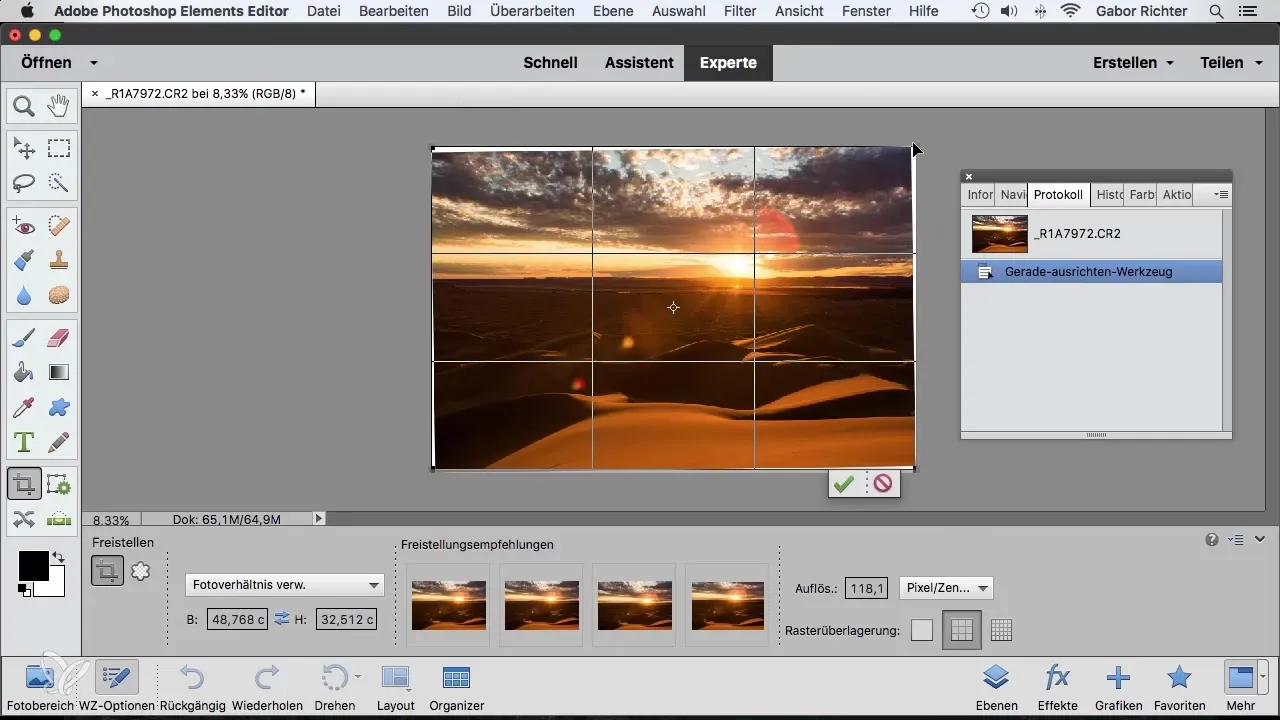
ステップ 5: 変更を確認する
切り抜きツールを使った後に変更を確認してください。今、画像内に調和のとれた整列が見え、干渉する白い端がなく、見た目がはるかに魅力的です。
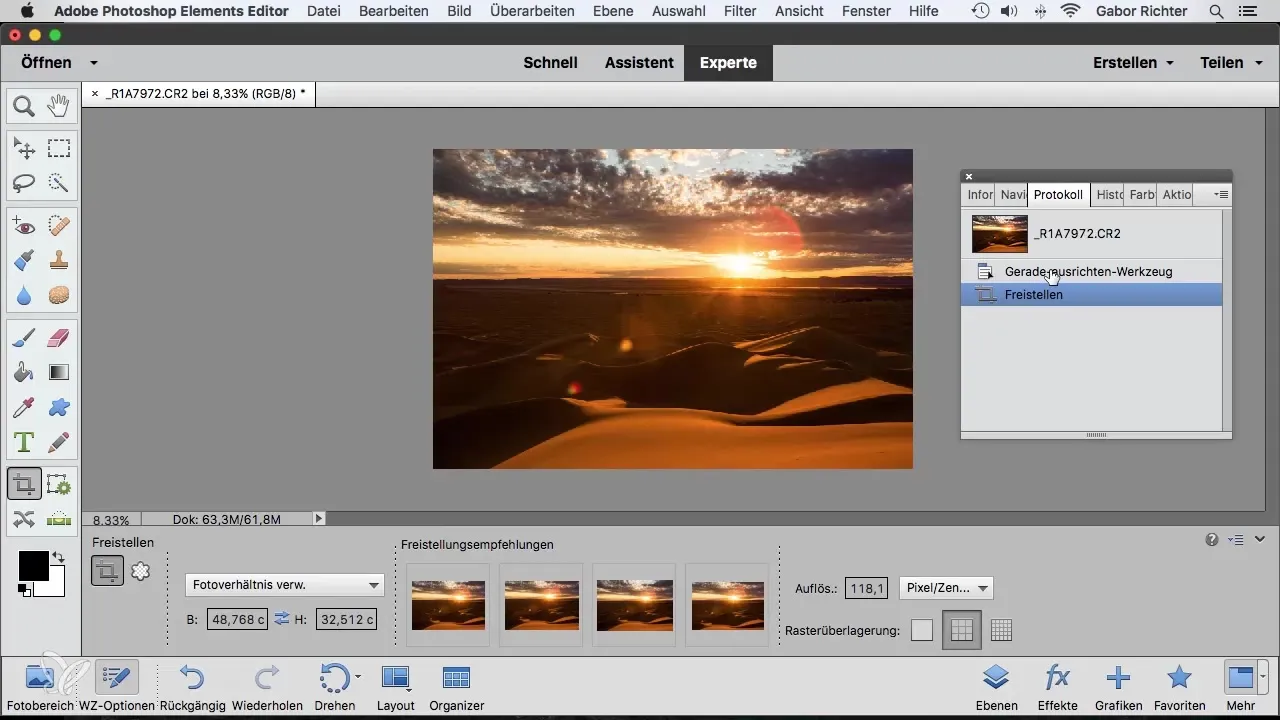
ステップ 6: 自動充填を有効にする
端をさらに修正することに決めた場合は、再度整列ツールに戻り、「エッジを自動的に充填」オプションを選択します。これにより、白い端を画像から適切なピクセルで充填するのに役立ちます。
ステップ 7: オプションを選択する
背景削除機能を有効にすることもできます。これにより、白い端が直接切り取られ、クリーンな最終結果が得られます。再度ツールを使用して、水平ラインを設定し、もう一度変更を確認してください。
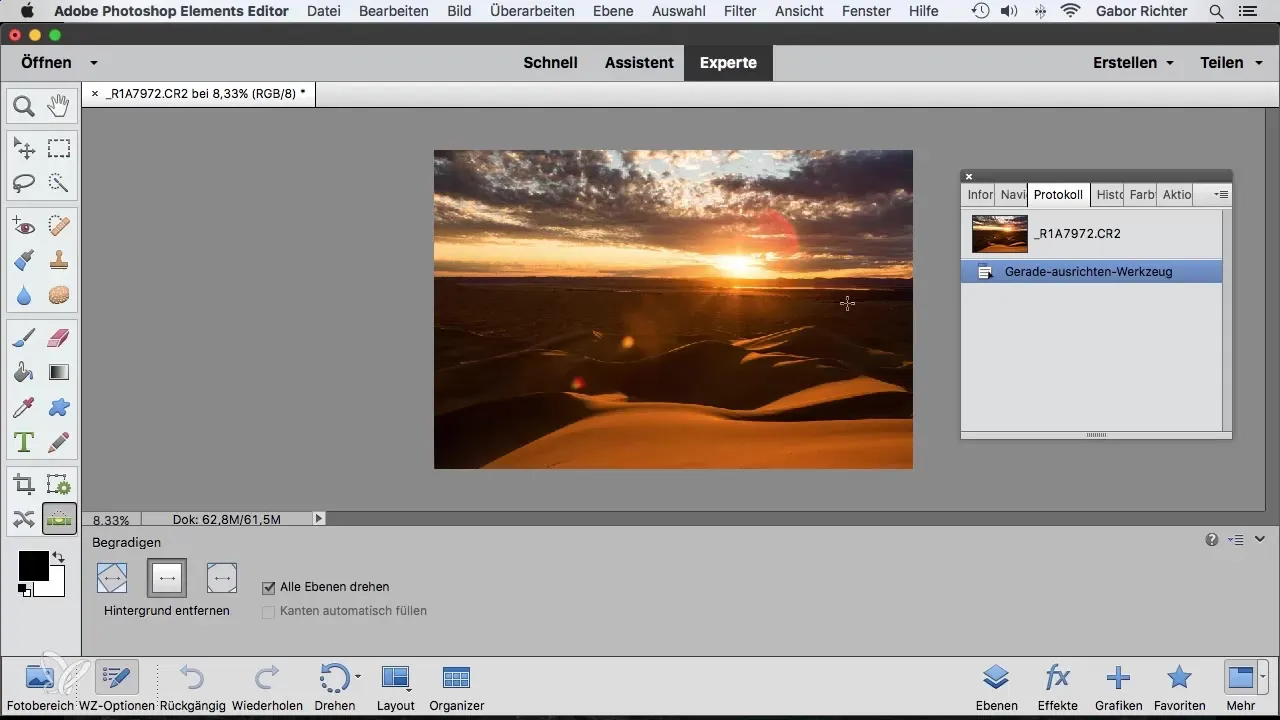
ステップ 8: 編集の終了
これで、画像が正しく整列しました!どの方法が自分に最適か考えてみてください:白い端をデジタルで置き換えるべきか、単に切り取るべきか?どの方法が好みかはあなた次第です。
まとめ - Photoshop Elementsで画像を整列させる: ステップバイステップガイド
Photoshop Elementsの整列ツールを使用して、画像を効果的に整列させる方法を学びました。ステップは、傾いたラインを認識することから、最後に変更を確認することまでです。最後に、ピクセルを充填するか、白い端を直接排除するかの選択はあなたに委ねられています。
よくある質問
Photoshop Elementsの整列ツールとは何ですか?整列ツールは、画像内の傾いたラインを簡単に整列させる手助けをします。
傾いた画像はなぜ不安定に見えるのですか?傾いたラインは、しばしば不安定さを伝え、ネガティブな連想を引き起こす可能性があります。
整列後に白い端を避けるにはどうすればよいですか?背景削除オプションを選択するか、トリミングツールで端を切り取ることができます。
整列ツールに満足できない場合はどうなりますか?すべての変更を元に戻し、望ましい結果が得られるまで再度試みることができます。
Photoshop Elementsは無料ですか?Photoshop Elementsは無料ではありませんが、試用版を提供しています。


